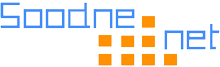Abi & KKK
Mis on veebimajutus? Leia enda küsimusele vastus siit !
*Vajuta hiirega küsimusele, et näha vastust.
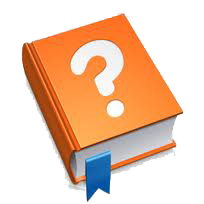 Mõisted ja oskusterminid
Mõisted ja oskusterminid 
Mis on veebimajutus?
Veebimajutus võimaldab internetti üles riputada kodulehekülje ning saata ja vastu võtta e-posti.
Mis on domeen?
Domeen on tähtede ja numbrite kombinatsioon, mis vastab kindlale IP-aadressile - ehk domeeninimi on www.nimi.ee vms..
Mis on virtuaalserver?
Teie kodulehekülg, mis asub näiteks meie serveris. Võimalikud aadressid on näiteks www.nimi.ee või rahvusvahelised aadressid www.nimi.com jne.
Mis on FTP ligipääs?
FTP ehk File Transfer Protocol on üks levinumaid vahendeid internetis failide kopeerimiseks.
Mis on veebipõhine administreerimisliides?
Virtuaalserveri haldamist hõlbustav veebipõhine keskkond, kus klientidel on võimalik saada ülevaade kõigest oma virtuaalserveriga seonduvast ning ise seda seadistada.
Mis on kõvakettamaht?
Kõvakettamaht on ühine maht nii e-postile kui ka failidele (failid asuvad FTP-s) ja MySQL-ile.
Mis on andme-edastusmaht?
Andme-edastusmaht on andmete kogus, mida võimaldatakse vaikimisi ühel virtuaalserveril liigutada kuuajalise perioodi jooksul. Limiidi ületamisel lehekülge automaatselt ei blokeerita. Kasutatud andme-edastusmahtu on kliendil võimalik jooksvalt jälgida oma virtuaalserveri statistikast.
Mis on e-posti aadress?
E-posti aadress on vajalik vahend e-kirjade saatmises ja vastuvõtmiseks.
Mis on e-posti alias?
E-posti alias on ette nähtud e-posti edasisuunamiseks. Aliastele ei looda serverisse postkasti.
Mis on e-posti suunamine/koopia?
Sisenevat e-posti saab soovi korral suunata või kopeerida teistele e-posti aadressidele.
Mis on rämpspostifilter?
Rämpspostifilter analüüsib sisse tulevaid e-kirju ning märgistab rämpsposti, võimaldades rämpsu töödelda või blokeerida.
Mis on POP3?
Võimalus kasutada e-posti lugemiseks POP3 protokolli.
Mis on PHP5 (5.1 & 5.2)?
Kõik virtuaalserverid toetavad PHP viiendat versiooni. Täpsemat infot PHP eelkäsitluskeele kohta leiate aadressil www.php.net.
Mis on WAP?
WAP on standard, mis võimaldab WAP-teenust toetava. "Mobiiltelefon" mobiiltelefoniga saada ühendus mobiil-märgistuskeeles kirjutatud internetilehekülgedega ning kasutada sealsel infol põhinevaid teenuseid. Võimaldame kasutada veebiserverites WAP lehekülgede loomiseks vajalikke MIME tüüpe.
Mis on MySQL andmebaasid?
MySQL on relatsioonilise andmebaasi haldamise süsteem , millesse saab päringud esitada standardiseeritult. Kõikidel virtuaalserveritel on MySQL andmebaaside kasutamise tugi.
Mis on CGI-rakendus?
CGI on standard, mis defineerib, kuidas saab veebiserver veebilehekülgede tekitamise delegeerida teistele teksti sisendit-väljundit toetavatele "Arvutiprogramm" programmidele . Virtuaalserveris on võimalik programme jooksutada CGI liidese kaudu.
Outlook Express postkasti seadistamine

1. Käivita Outlook Express. Kui avamisel avanevad erinavete küsimustega aknad, siis sulge need.
2. Ava Outlook Expressi menüüst "Tools" ning vali "Accounts...". .
3. Vali vaheleht "Mail".
Veerus "Account" on näha kõik varasemalt seadistatud meilikontod. Kui seal nimekirjas on kontosid, mida sa enam ei vaja, siis saad need eemaldada "Remove" nupuga.
Uue konto lisamiseks vajuta "Add" nuppu ning avanevast rippmenüüst vali "Mail".
4. Lahtrisse "Display name" sisesta oma nimi. See nimi kuvatakse hiljem kirja saajale. Peale nime sisestamist liigu "Next" nupuga järgmisse sammu. .
5. Lahtrisse "E-mail address" sisesta oma meiliaadress ning vajuta edasiliikumiseks nupule "Next".
6. Avanenud aknas täida lahtrid järgnevalt:
- "My incoming mail server is a" lahtrisse vali rippmenüüst "POP3".
- "Incoming mail (POP3, IMAP or HTTP) server" lahtrisse sisesta sissetuleva meiliserveri aadress vastavalt sellele, millist meiliserverit kasutad.(N: mail.soodne.net)
- "Outgoing mail (SMTP) server" lahtrisse sisesta väljamineva meiliserveri aadress oma Interneti teenusepakkuja järgi! Elioni kasutajatel on selleks mail.neti.ee
7. Avanenud aknas täida lahtrid järgnevalt:
- Lahtrisse "Account name" kirjuta oma meiliaadressi kasutajanimi väikeste tähtede ja tühikuteta.
- Lahtrisse "Password" kirjuta oma meiliaadressi parool. Parooli kirjutamisel pööra tähelepanu suurtele ja väikestele tähtedele.
- Jäta lahtrisse "Remember password" linnuke, kui soovid, et meiliprogramm jätaks sinu parooli programmi käivitamisel meelde. Kui sa ei soovi parooli salvestada, siis eemalda kastist linnuke.
- Märgi kasti "Log on using Secure Password Authentication (SPA)" linnuke, kui soovid meiliserverisse logida krüpteeritud parooliga. NB! Mitmed meiliserverid ei toeta krüpteeritud sisselogimist ning parem on jätta linnuke märkimata!
8. Meiliprogrammis konto seadistamise lõpetamiseks vajuta "Finish" nupule.
9. Veerus "Account" on nüüd näha loodud konto. .
10. Kui soovid, et Outlook Express jätaks sinu meilidest serverisse koopia, siis:
- Märgi ära meilikonto, mille äsja lõid ning vajuta nupule "Properties". .
- Ava vaheleht "Advanced" ning tee vajalikud muudatused:
- Märgi kasti "Leave a copy of messages on server" linnuke, et jätta meiliserverisse kõikidest kirjadest koopia.
- Märgi kasti "Remove from server after" linnuke, kui soovid, et Outlook Express kustutaks vastuvõetud meilid X päeva (vaikimisi 5 päeva) möödudes pärast serverist allalaadimist.
- Märgi kasti "Remove frome server when deleted from 'Deleted Items'" linnuke, kui soovid, et Outlook Express kustutaks meili serverist pärast seda, kui oled kirja Outlook Expressis "Deleted Items" kaustast kustutanud.
- Seadistuste kinnitamiseks vajuta nupule "OK". .
- Akna sulgemiseks vajuta nuppu "Close".
11.Meilikonto on nüüd seadistatud. Meilide vastuvõtmiseks vajuta "Send/Receive" nuppu.
E-post mobiilis
Selleks, et seadistada operaatori e-posti teenus on sul vaja järgmisi andmeid:
1. Toetatud protokollid IMAP või POP3. (Soovitame IMAP-i, et saaksite kirju lugeda ka mitmest seadmest.)
2. Kasutajanimi: sinu meiliaadress
3. Salasõna: sinu e-posti konto salasõna
Sissetuleva e-posti server: w2.eq.ee
Port: 143
Ühenduse turvalisus: STARTTLS
Autentimise viis: tavaline parool
Väljuva e-posti server: w2.eq.ee
Port: 587
Ühenduse turvalisus: STARTTLS
Autentimise viis: tavaline parool
Kust vaadata kodulehe külastatavuse statistikat?
Hetke on võimalik näha enda kodulehe statistikat DirectAdminni kodulehelt.
1)Logi sisse iseteeninduses vajuta “Administraator liides”
2)Vajuta “File Manager”
3)Nüüd näed sa enda FTP-s olevaid faile. Vajuta kaustale nimega “domains”
4) Nüüd näed sa kausta mille nimi on sinu domeeninimi. Vajuta seda!
5)Vali kaust nimega “stats”
6)Otsi üles fail nimega “index.html” ja vajuta seda.
Teile kuvatakse kogu statistika.
1)Logi sisse iseteeninduses vajuta “Administraator liides”
2)Vajuta “File Manager”
3)Nüüd näed sa enda FTP-s olevaid faile. Vajuta kaustale nimega “domains”
4) Nüüd näed sa kausta mille nimi on sinu domeeninimi. Vajuta seda!
5)Vali kaust nimega “stats”
6)Otsi üles fail nimega “index.html” ja vajuta seda.
Teile kuvatakse kogu statistika.